
Alarmları ayarlama dışında, Windows 8.1'deki Alarms uygulaması da zamanlayıcıları ayarlamanıza ve turları ve bölünmeleri izlemek için kullanabileceğiniz bir kronometre sağlamanıza olanak tanır. Windows 8.1'de zamanlayıcıları ve kronometreyi nasıl kullanacağımızı görelim.
Alarmlar uygulamasında Zamanlayıcılar nasıl ayarlanır
Alarmlar uygulamasında bir zamanlayıcı ayarlamak için önce uygulamayı kendiniz başlatın. Bunu nasıl yapacağınızdan emin değilseniz, bu makaleye göz atmanızı öneririz: Windows 8.1'de Alarm Ekleme, Düzenleme ve Kaldırma. Ardından, Zamanlayıcı görünümüne tıklayın veya dokunun. Daha önce hiç zamanlayıcı ayarlamadıysanız, görünüm boş olacaktır.
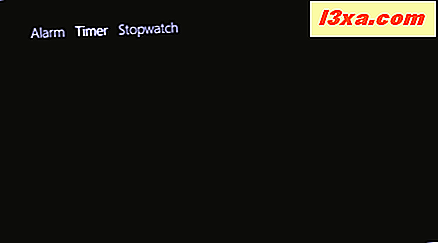
Yeni bir zamanlayıcı eklemek için, ekranın sağ üst köşesindeki Yeni zamanlayıcı ekle düğmesine tıklayın veya dokunun.

Kaydırıcıların üzerinde görüntülenen genel Timer metnini yazarak alarm için özel bir ad belirleyebilirsiniz.

Ardından, zamanlayıcıyı yapılandırmak için arama tuşlarını kullanın. Dakikaları ayarlamak için dış çevrede kadranı ve iç çevrede bulunanı kullanın. Zamanlayıcının saatlerini ayarlamak için, dakika aramasının tam dönüşlerinin sayısına göre numaralandırmanız gerekir. Örneğin, zamanlayıcıyı iki saat çalışacak şekilde ayarlamak isterseniz, dakika aramasının iki tam dönüşünü yapın.

Çemberin ortasındaki Oynat düğmesini tıklayarak veya dokunarak zamanlayıcıyı başlatın.

Zamanlayıcıyı herhangi bir anda duraklatmak isterseniz, Duraklat düğmesine tıklayın veya dokunun.
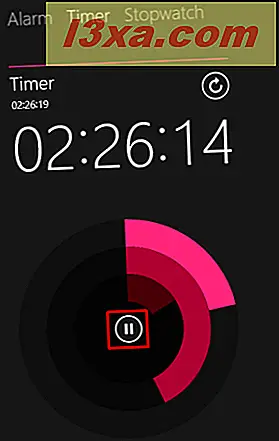
Zamanlayıcı çalmaya başladığında, ekranın sağ üst köşesinde bir bildirim görüntülenir. Kapatmak ve zamanlayıcının çalmasını durdurmak için, Kapat / Kapat düğmesine dokunun.

Zamanlayıcı sıfıra ulaştığında, ayarları otomatik olarak silinir. Tekrar kullanmak için mevcut zamanlayıcı ayarlarını düzenlemeniz gerekiyor.
Varolan Zamanlayıcı Nasıl Düzenlenir
Alarms uygulaması, zamanlayıcıları, yapılandırıldıktan hemen sonra ayarlarıyla birlikte otomatik olarak kaydeder. Varolan bir zamanlayıcıyı zamanında daha sonra düzenlemek için uygulamayı başlatın ve Zamanlayıcı görünümüne gidin. Mevcut tüm zamanlayıcıların bir listesi görüntülenecektir.
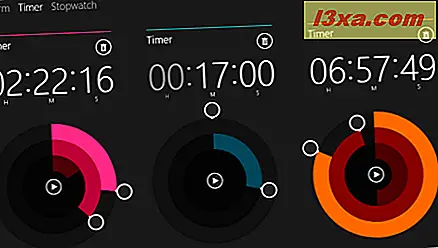
Her zamanlayıcının ayarlarını düzenleyebilir ve değişiklikler otomatik olarak kaydedilecektir.
Varolan bir Zamanlayıcı Silme
Bir zamanlayıcıyı silmek isterseniz, Zamanlayıcı görünümüne gidin ve kaldırmak istediğiniz zamanlayıcıya karşılık gelen Sil düğmesine tıklayın veya dokunun.
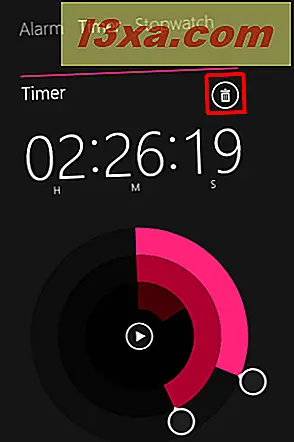
Alarmlar app Kronometre Nasıl Kullanılır
Kronometreye erişmek için, Alarms uygulamasını başlatın ve Kronometre görünümüne tıklayın veya dokunun.
Kronometreyi başlatmak için dairenin ortasındaki Oynat düğmesine tıklayın veya dokunun.

Tur ve ayrılma sürelerini izlemek istiyorsanız, Tur / Bölmeler düğmesine tıklayın veya dokunun. Her basışınızda yeni bir tur oluşturulur. Sonra iki sütun görürsünüz: Bölmeler ve Turlar .
Bölmeler sütunu, bir zamandaki herhangi bir noktadaki toplam süreyi gösterirken, Tur sütununda her turun tamamlanma zamanı gösterilir. Bu, eğer Windows 8.1 ile bir tabletiniz varsa ve birileri sizin çalıştırmanızı izlemek için kullanıyorsa, yararlıdır.

Girişlerden herhangi birine tıklayarak veya bastırarak turlar ve ayrık zamanlarla ilgili bilgileri kopyalayabilirsiniz. Neyi kopyalamak istediğinizi seçebileceğiniz mevcut seçeneklerin bir listesi görüntülenir. Tur bilgileri, bölme bilgileri veya her ikisini de kopyalayabilirsiniz. Akılda tutulması gereken bir nokta, tıklattığınız ya da üzerine bastığınız girdiden bağımsız olarak, kopyalama seçeneklerinin tüm turları ya da ayrılma listelerini kopyalamasıdır.

Bu bilgileri bir elektronik tabloya veya başka bir belgeye yapıştırırsanız, herhangi bir biçimlendirme olmadan basit bir tablo olarak görüntülenir.
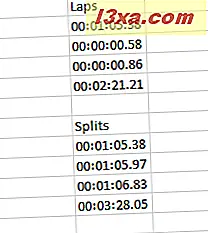
Kronometreyi her an duraklatmak isterseniz, Duraklat düğmesine tıklayın veya dokunun. Duraklatıldığında, Tur / Bölme düğmesi bir Sıfırla düğmesine dönüşür. Sıfırla düğmesine basıldığında veya tıklandığında, kronometre sıfırlanır.
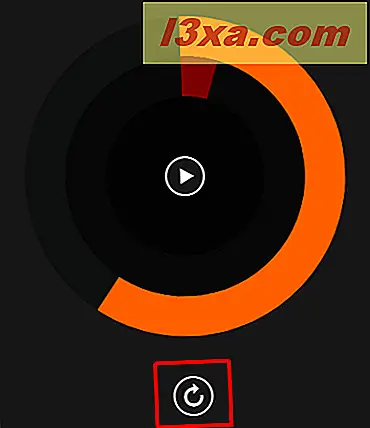
Sonuç
Gördüğünüz gibi, Alarms uygulaması her türlü faaliyetler sırasında zamanın kaydını tutmak için iyi bir yol sağlar.
Bu uygulama hakkındaki düşüncelerinizi duymak isteriz. Bunu denediniz mi? Bunu kullanırken herhangi bir sorun yaşadınız mı? Yorumlarda bize bildirin ve size yardımcı olalım.



